Win7系统屏幕字体模糊怎么办?ClearType设置图文教程
发布时间:2016-12-27 来源:查字典编辑
摘要:用户最近跟小编反映,屏幕上的字体显示有点模糊,感觉没有以前那么清晰了,看着不舒服也不清楚,对眼睛也不好。碰到这种情况有什么办法可以解决呢?针...
用户最近跟小编反映,屏幕上的字体显示有点模糊,感觉没有以前那么清晰了,看着不舒服也不清楚,对眼睛也不好。碰到这种情况有什么办法可以解决呢?针对这个问题,大白菜小编今天就来教大家设置一下win7系统的字体显示。
1.在桌面空白处右击,选择“个性化”
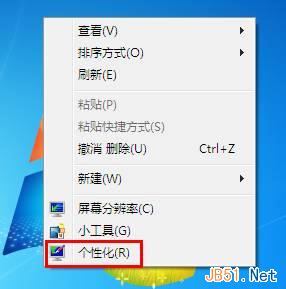
2.点击“显示”
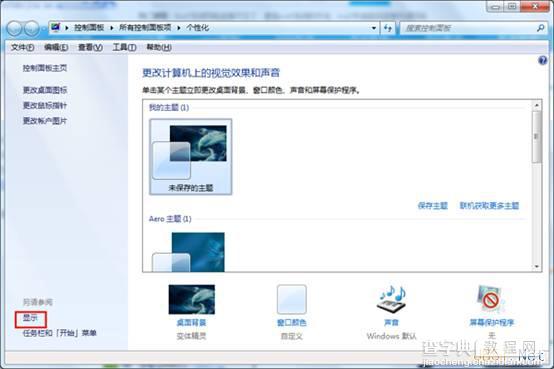
3.选择“调整cleartype文本”
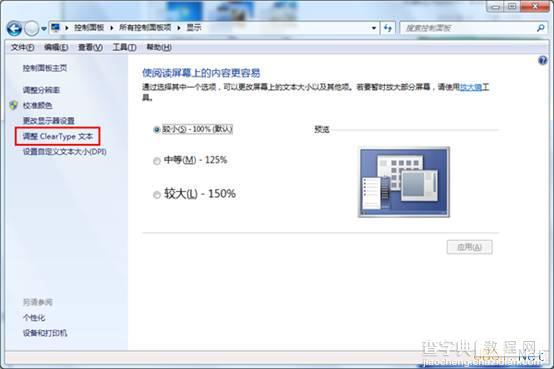
4.勾选“启用cleaetype”,然后点击“下一步”
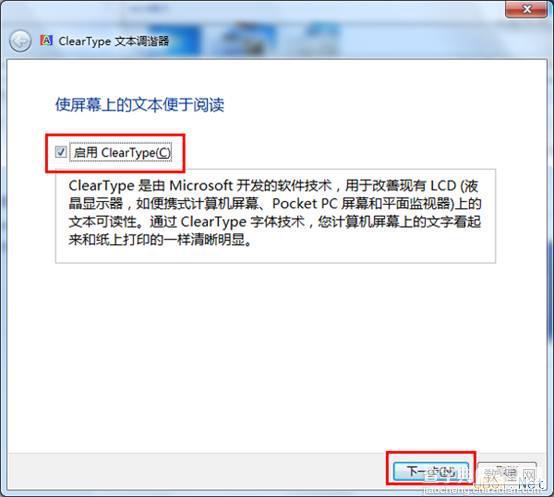
5.接下来会出现4种文本示例,用户可以根据个人感觉的清晰程度来选择,然后点击“下一步”
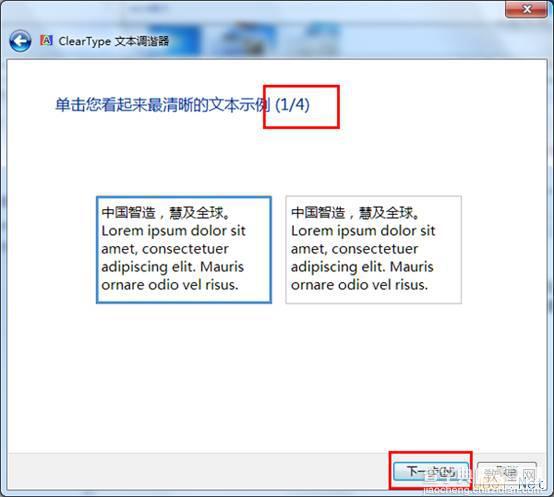
6.完成设置后出现如下画面,点击“确定”退出
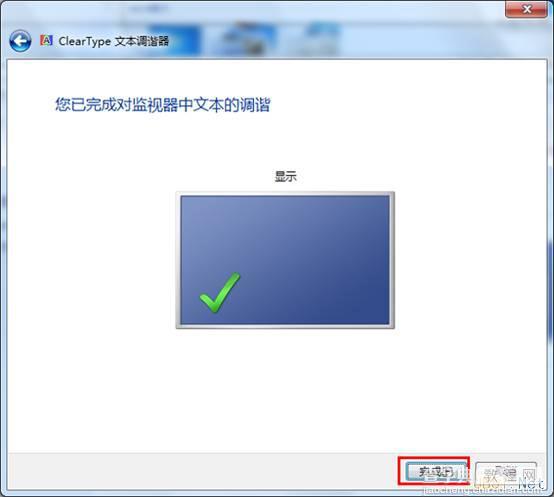
通过以上的设置,就可以设置清晰的字体,有需要的朋友可以参考以上步骤进行设置。


